# 摘要
本文介绍了Enhancing mindmap插件,其能在obsidian中创建思维导图。
# 引言
思维导图是大家耳熟能详的一类软件,以xmind、MindManager为代表。本文介绍的Enhancing mindmap插件能让obsidian承担大部分思维导图的工作。本文撰写于此插件发布3小时内,如有不足之处,请大家留言补充。
因为本人不怎么使用思维导图,所以介绍和用词不一定准确。我之所以如此快速(兴奋)地撰写本文,是因为这个插件能在思维导图模式(浏览模式)下,通过快捷键进行编辑操作。ob之前的思维导图插件似乎没有实现,这可谓是一大突破。
# 插件名片
Enhancing mindmap插件是由MarkMindLtd开发的一款插件,在今天刚刚发布在github,目前版本0.0.1。
Github地址: https://github.com/MarkMindCkm/obsidian-enhancing-mindmap
蓝奏云地址: https://wws.lanzoui.com/ijSeUr1br7i
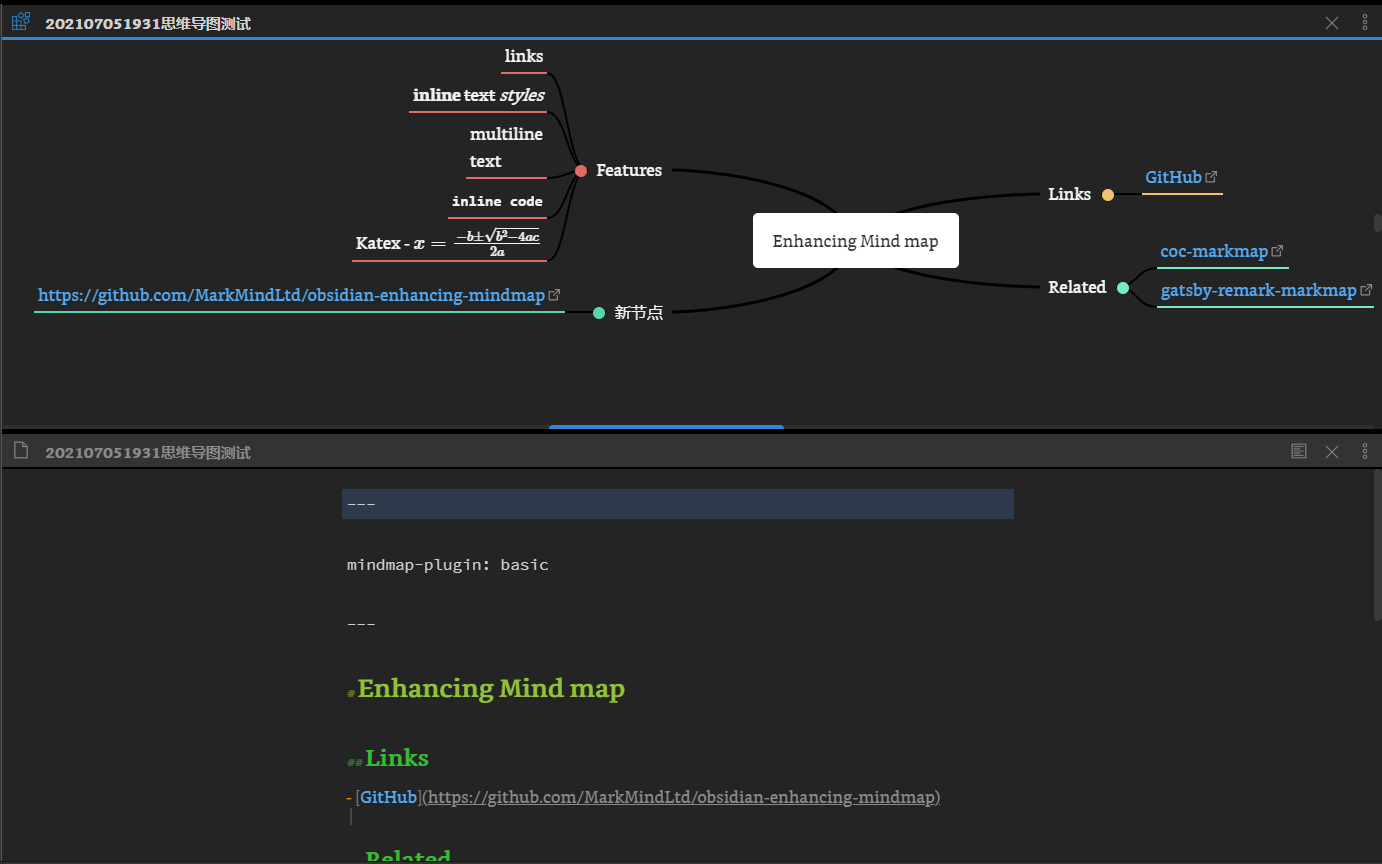
# 实际操作
## 官方指导
https://github.com/MarkMindLtd/obsidian-enhancing-mindmap
## yaml中的激活字段
开启该插件后,在yaml(md文档最开头)中输入以下字段,就能将此卡片变成看板。这操作类似于看板插件。
```
---
mindmap-plugin: basic
---
```
## 在md和思维导图模式间切换
点击卡片右上角的菜单按钮,点击“打开为思维导图”将md卡片变成思维导图。

## 思维导图模式下的操作
| 操作(官方英文) | 按键 | 操作(我给的翻译) |
|---------------------------|---------------------|-----------|
| New Mind Map | Ctrl/Cmd+P | 新的导图 |
| New child node | Tab | 新的子节点 |
| New brother node | enter | 新的兄弟节点 |
| Delete node | Delete | 删除节点 |
| edit node | space/dblclick node | 编辑节点 |
| Undo | Ctrl/Cmd+Z | 取消 |
| Redo | Ctrl/Cmd+Y | 重做 |
| quit edit node | tab | 离开编辑模式 |
| expand node | Ctrl/Cmd + / | 展开节点 |
| collapse node | Ctrl/Cmd + / | 收缩节点 |
| move node to another node | drag and drop node | 移动节点到另一处 |
| tab node | up/down/left/right | 选择节点 |